- 1 喧喧客户端的下载
-
2. 喧喧客户端的基本使用
- 2.1. 喧喧客户端的用户和设置
- 2.2. 喧喧客户端的通讯录
- 2.3. 喧喧客户端的聊天会话
- 2.4. 喧喧客户端的扩展应用
-
2.5. 喧喧客户端的会议功能
- 2.5.1. 音视频会议基础版(7.1及以下版本)
-
2.5.2. 音视频会议增强版(7.2-7.3版本)
- 2.5.2.1 一对一音视频会议
- 2.5.2.2 群组音视频会议
- 2.5.2.3 独立发起音视频会议入口
- 2.5.2.4 分享音视频会议到会话
- 2.5.2.5 预约会议
- 2.5.2.6 音视频会议应用
- 2.5.3. 音视频会议增强版(9.0及以上版本)
共享屏幕
- 2024-07-18 11:34:06
- 苏萌
- 1892
- 最后编辑:汤倩倩 于 2024-08-01 17:18:52
- 分享链接
1. 选择分享内容
1. 点击界面下方【开启共享屏幕】按钮,支持选择桌面共享或应用程序共享。
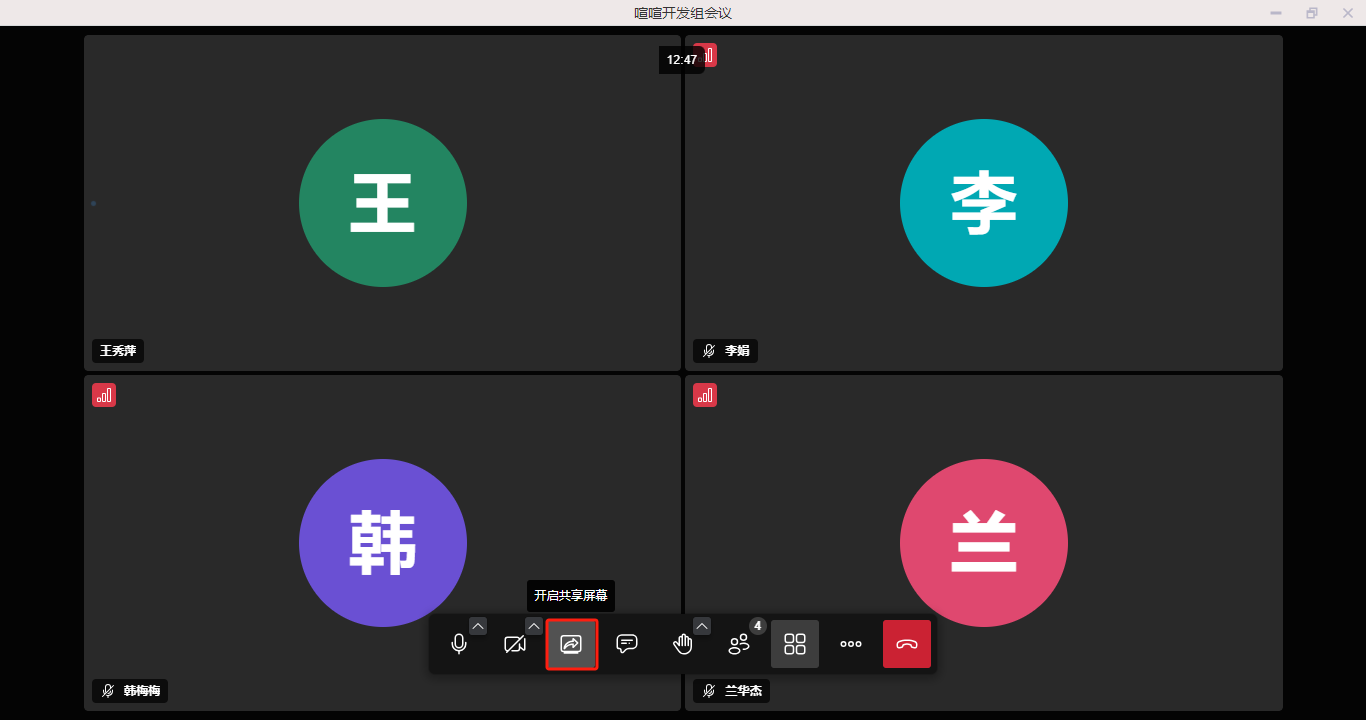
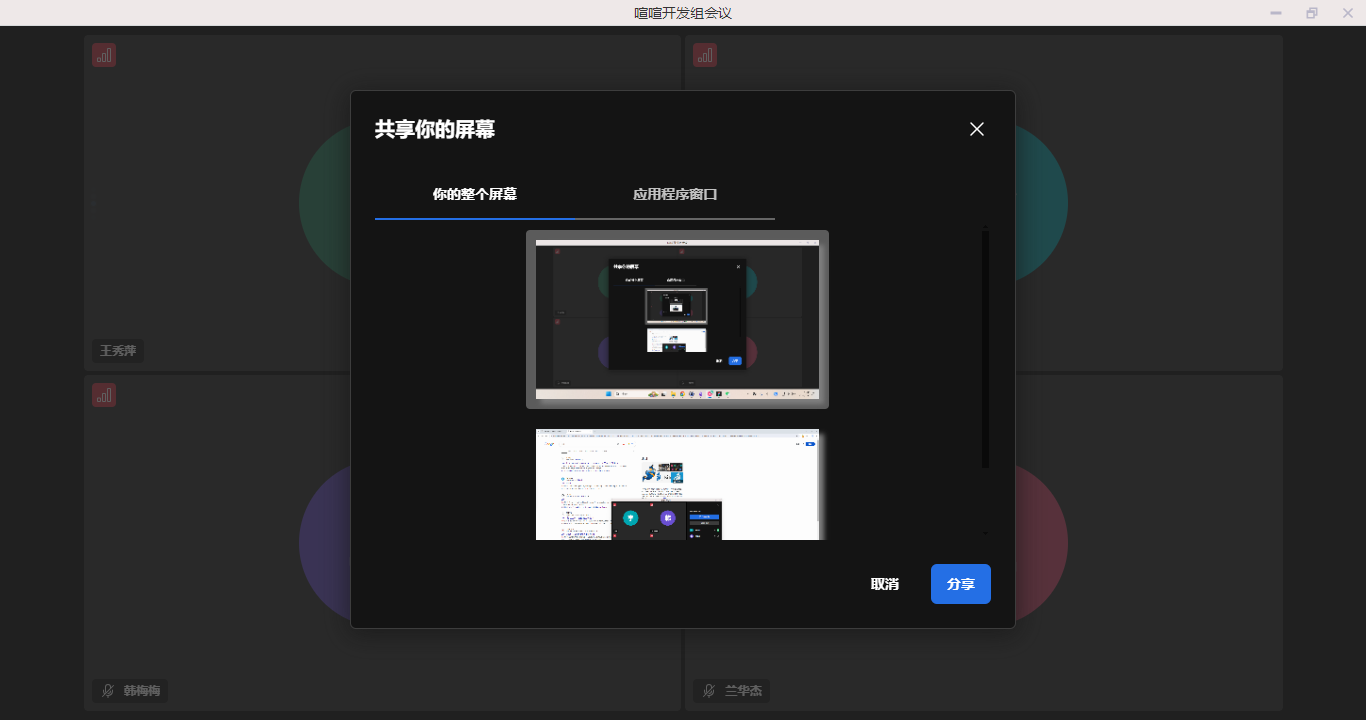
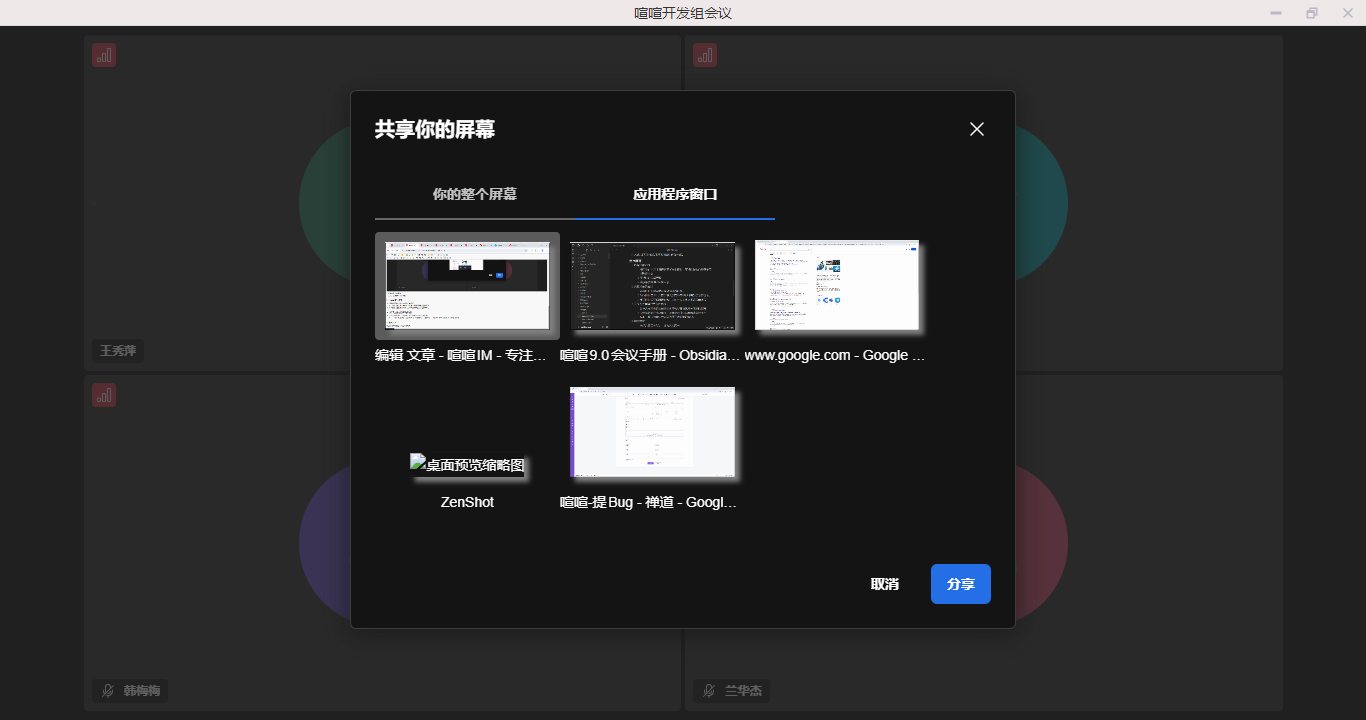
2. 支持同时共享音频。
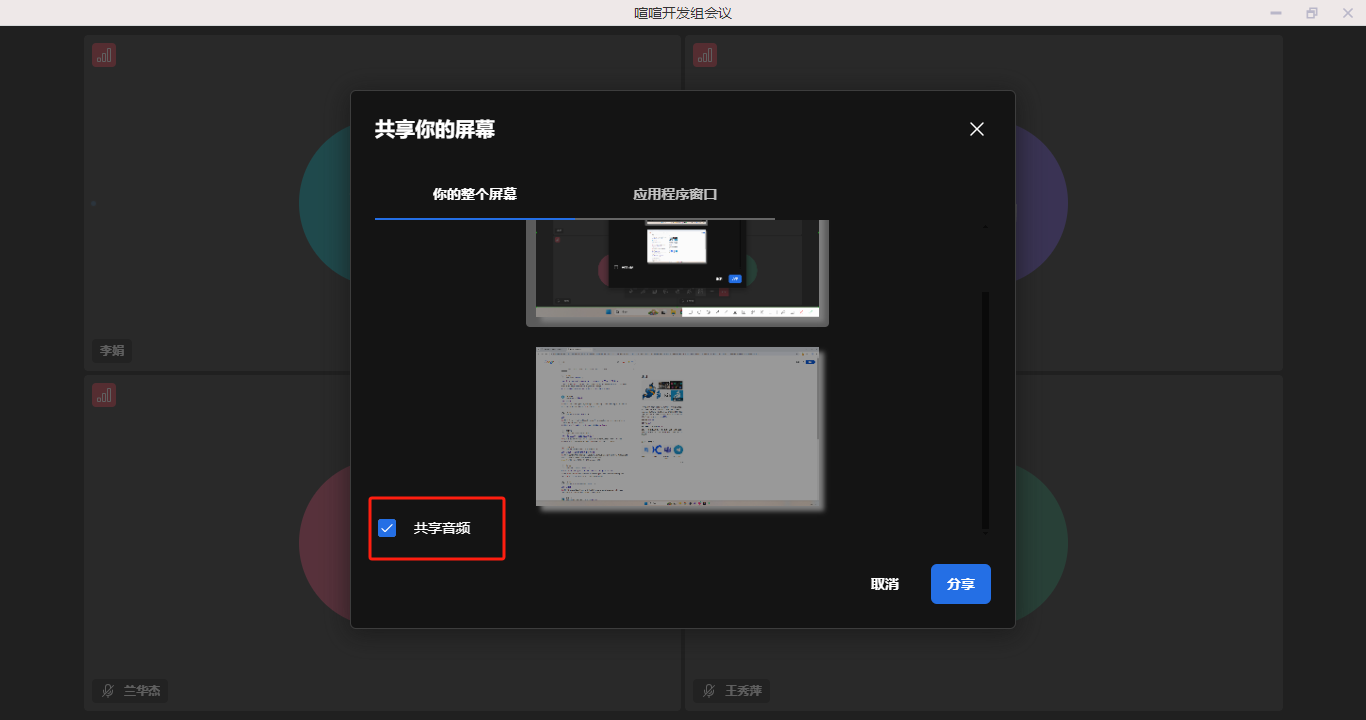
3. 会议中支持多人同时共享。
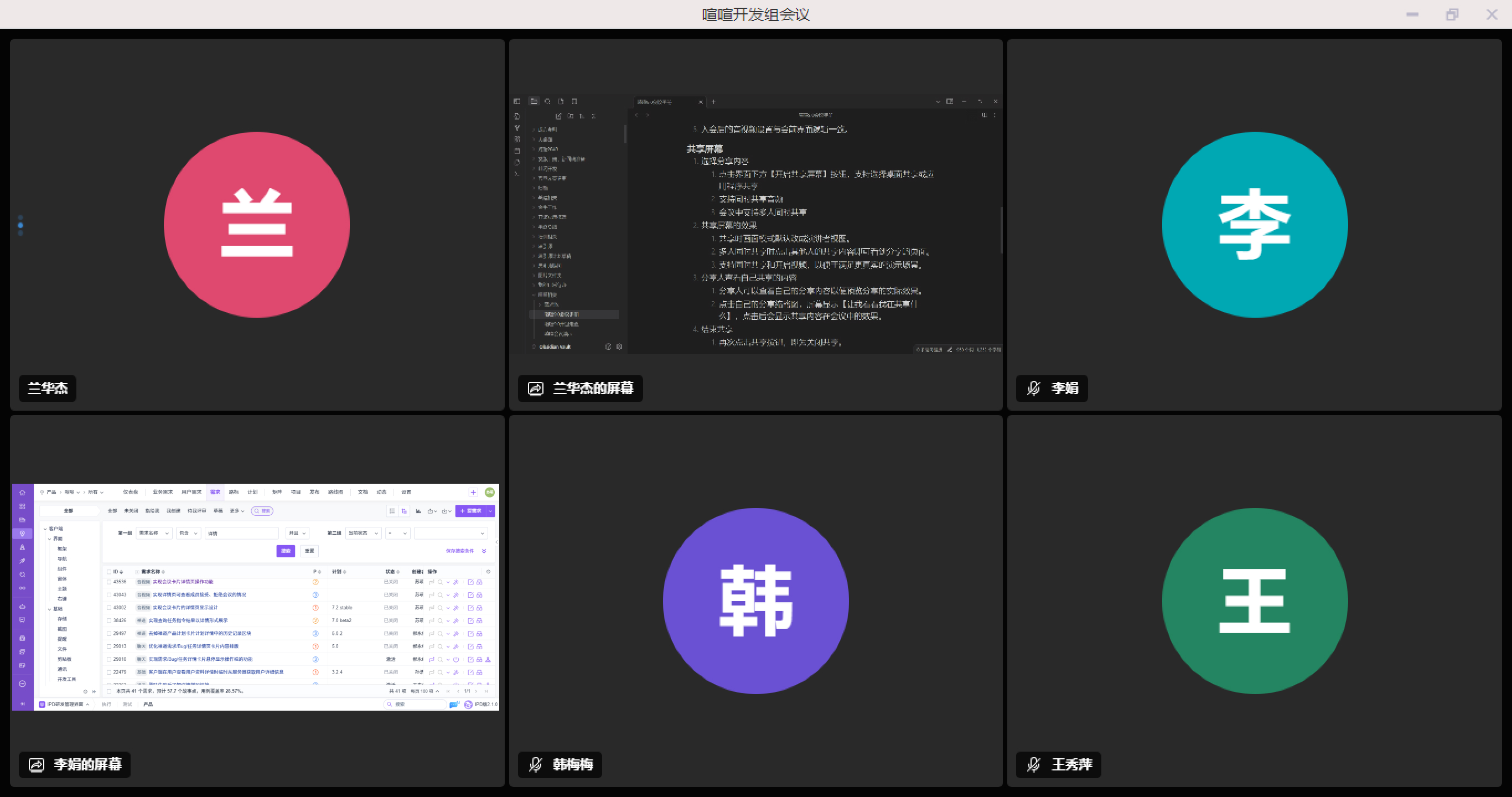
2. 共享屏幕的效果
1. 共享时画面模式默认改成演讲者视图。
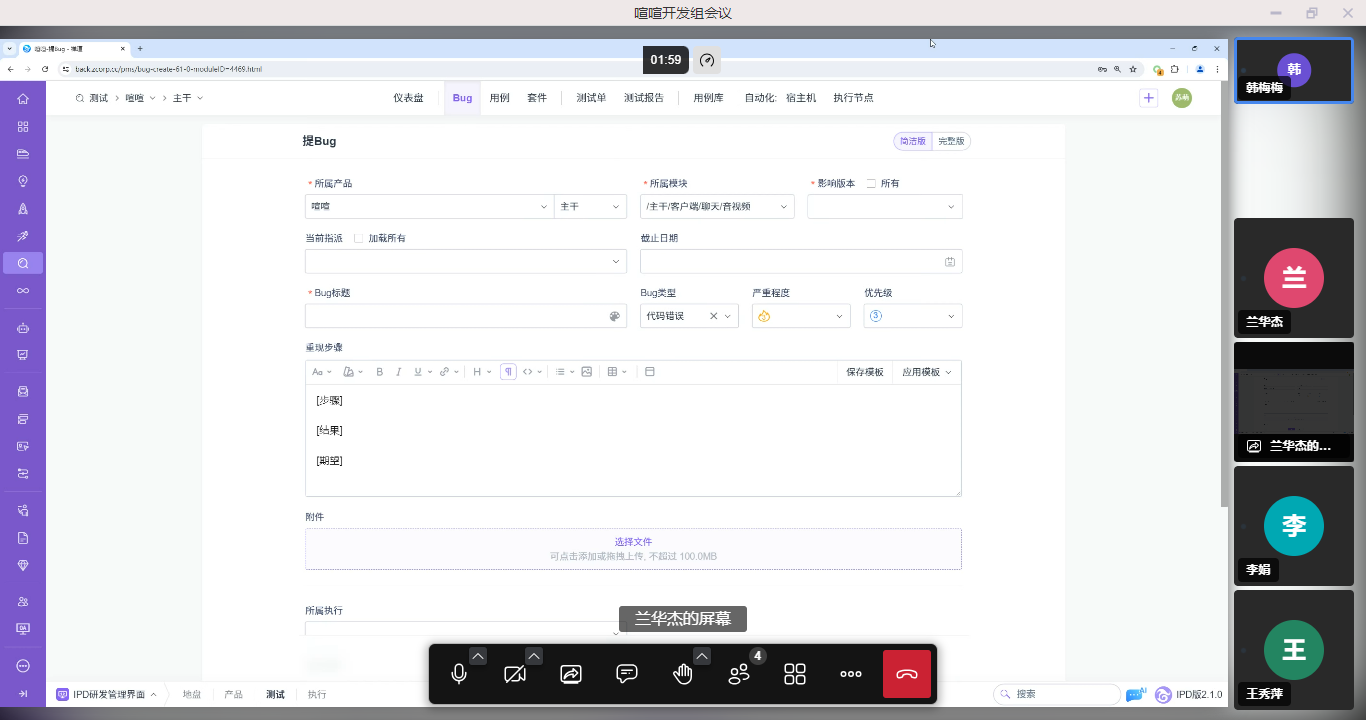
2. 多人同时共享时点击其他人的共享内容即可看到分享的页面。
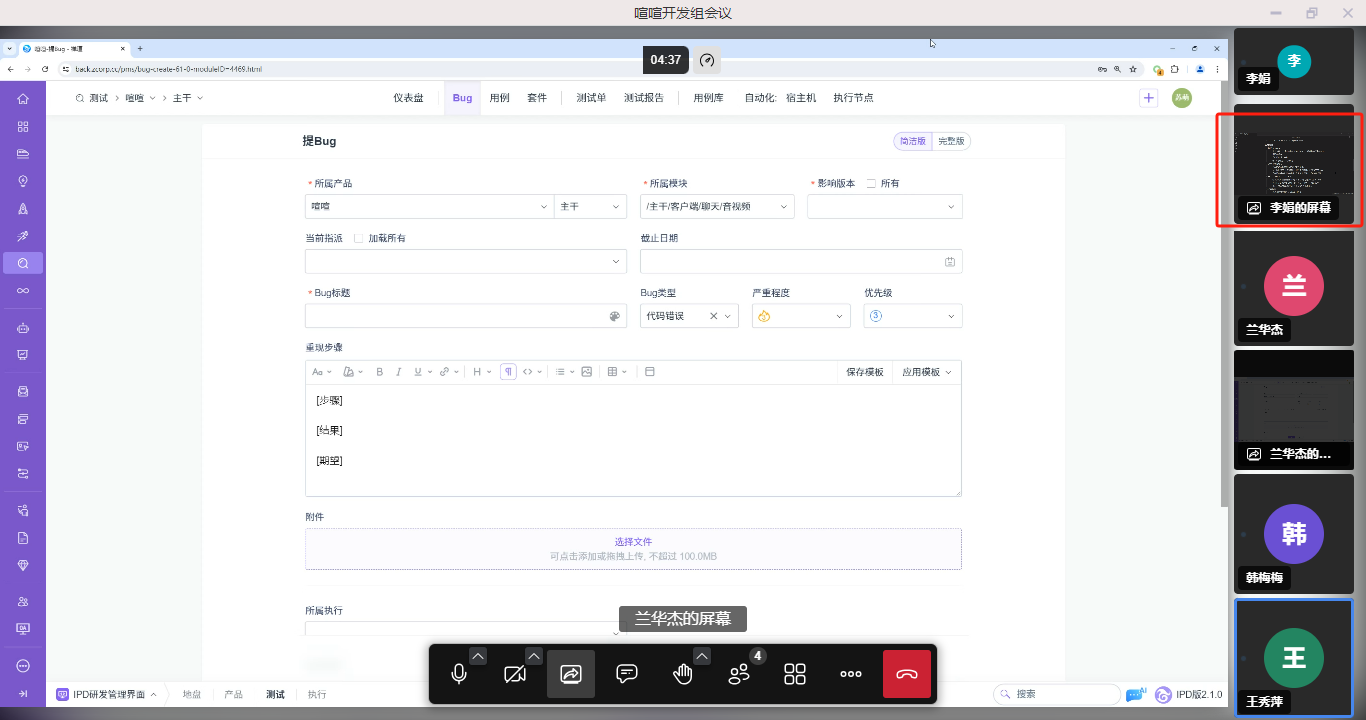
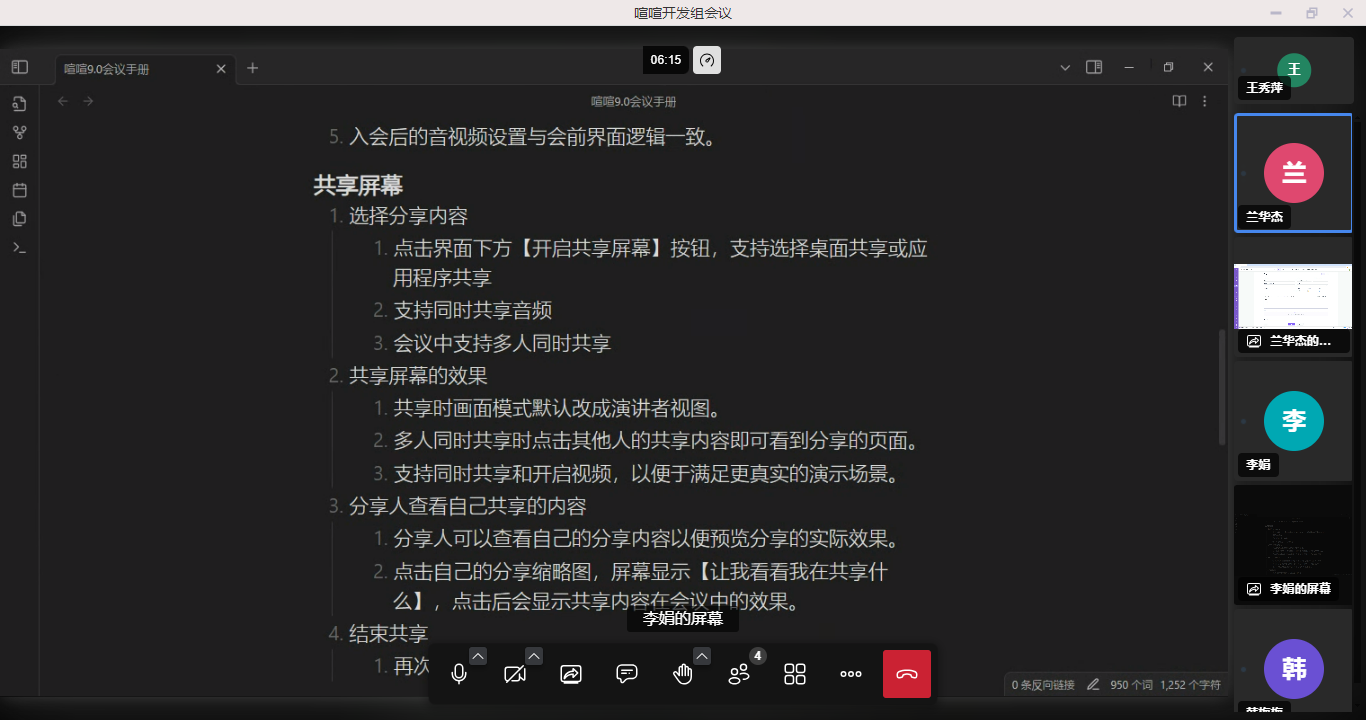
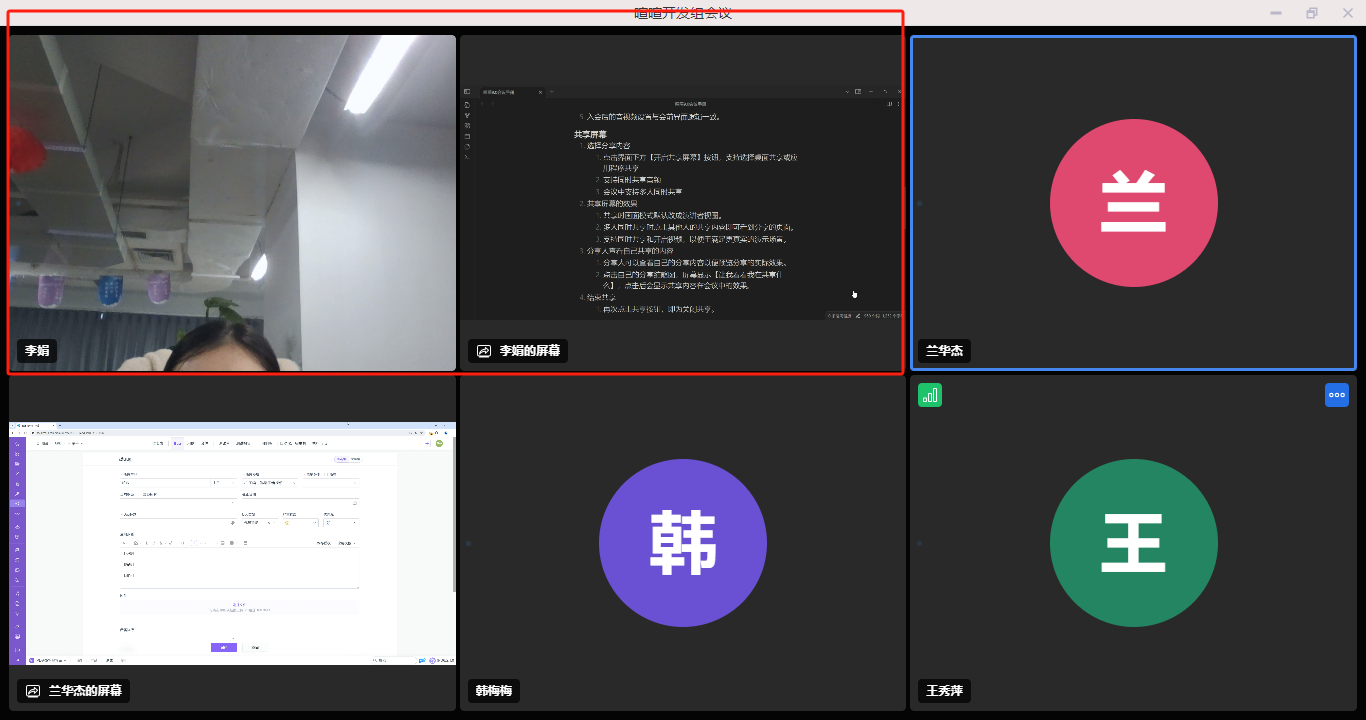
3. 分享人查看自己共享的内容
1. 分享人可以查看自己的分享内容以便预览分享的实际效果。2. 点击自己的分享缩略图,屏幕显示【让我看看我在共享什么】,点击后会显示共享内容在会议中的效果。
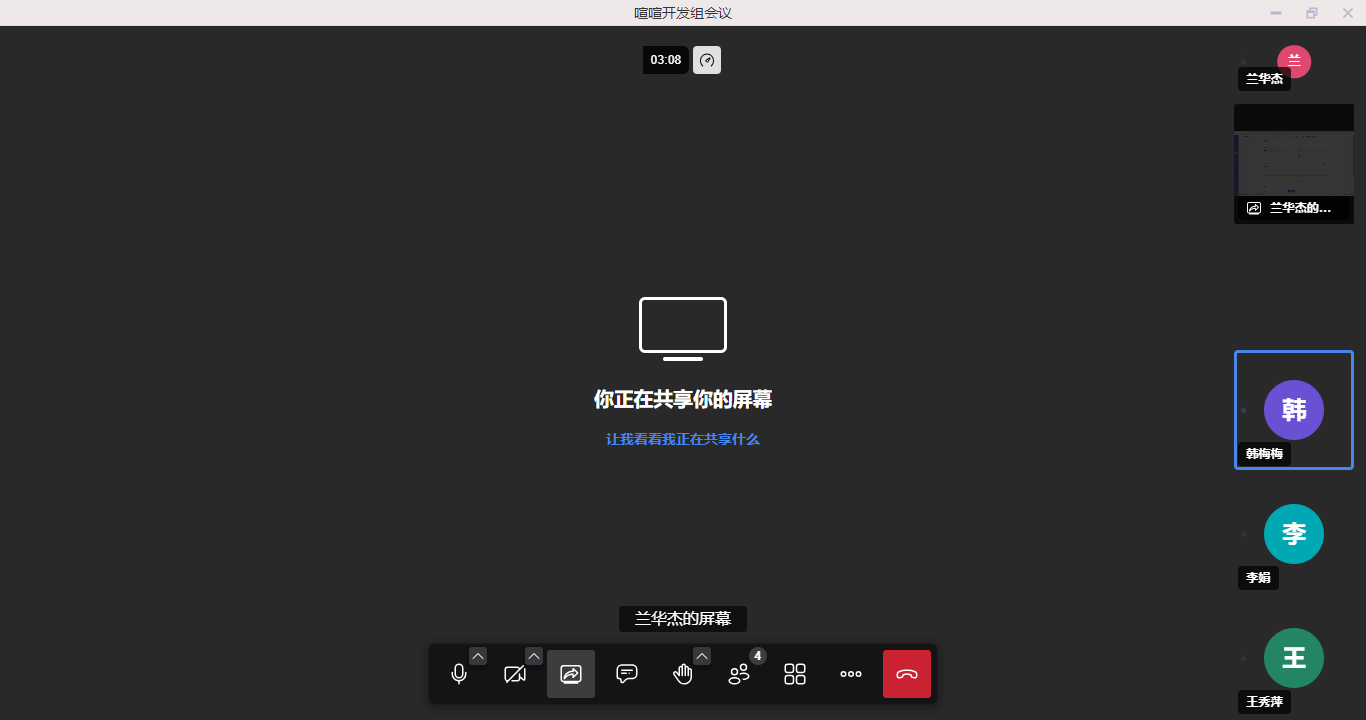
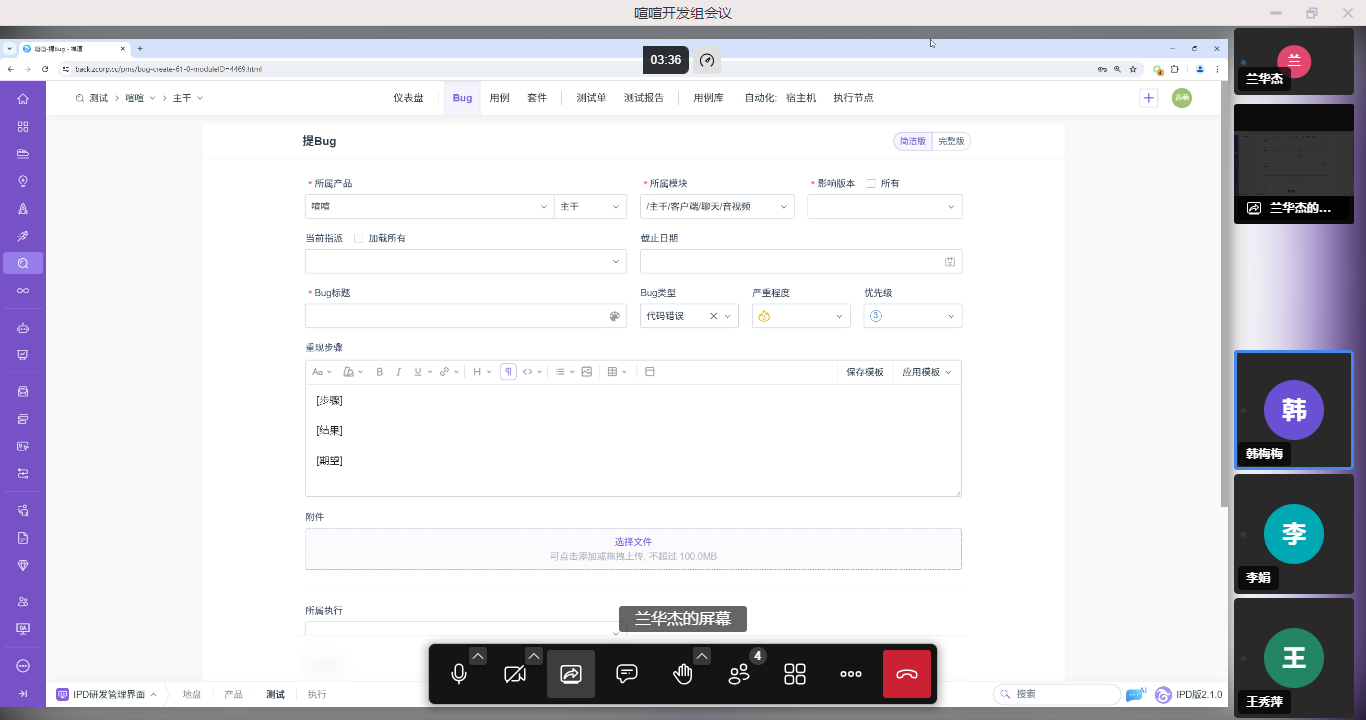
4. 结束共享
再次点击共享按钮,即为关闭共享。
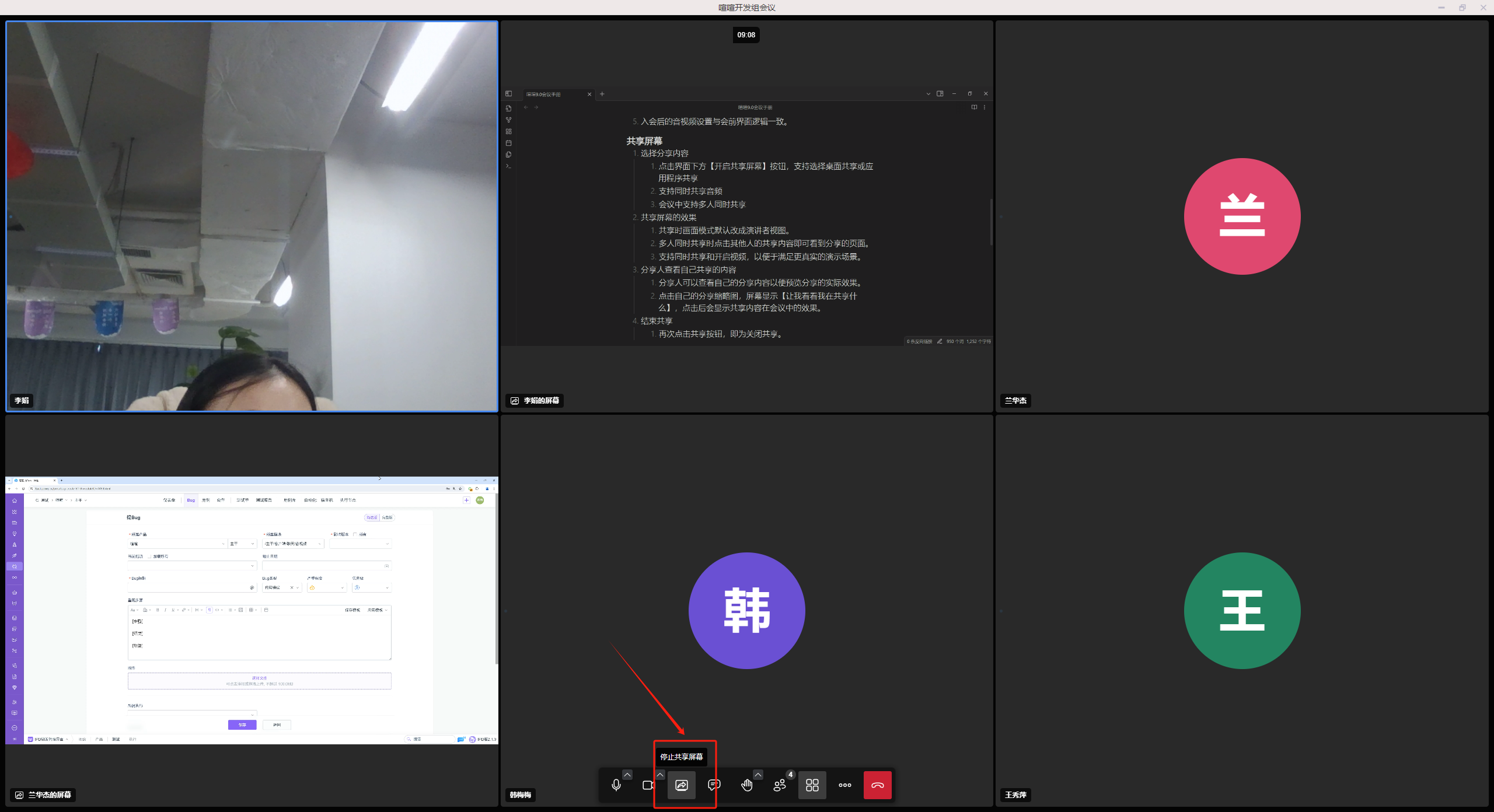














 联系我们
联系我们

 社群交流
社群交流

